win10默认浏览器设置不上无法修改解决方法
更新时间:2021-09-13 09:45:15作者:xinxin
有的用户为了方便win10系统中文件的打开方式,会选择给电脑中多个浏览器设置默认搜索工具,可是最近有用户在进行win10电脑的默认浏览器搜索时却总是设置不上,无法进行修改,对于这种情况应该怎么解决呢?下面小编就来教大家win10默认浏览器设置不上无法修改解决方法。
推荐下载:win10专业版原版
具体方法:
1、在Windows10系统桌面,我们双击桌面右下角的“电脑管家”的图标
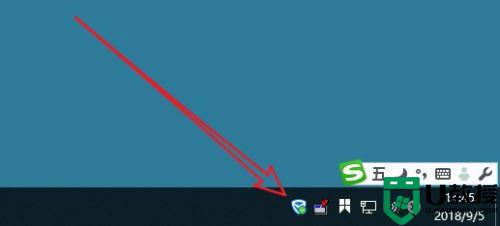
2、在打开的电脑管家主界面,我们点击“工具箱”的图标。
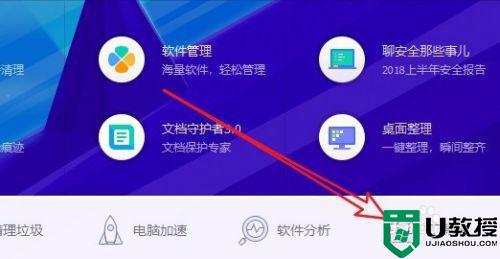
3、接下来在打开的工具箱窗口中,我们点击左侧边栏的“上网”分类
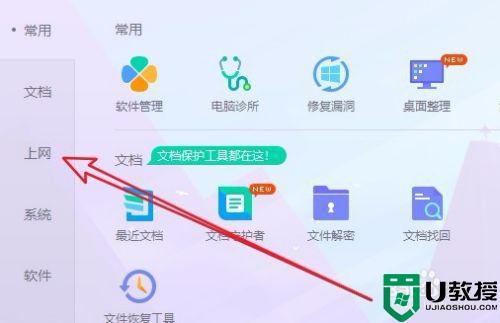
4、接下来在右侧的窗口中找到并点击“浏览器保护”的图标
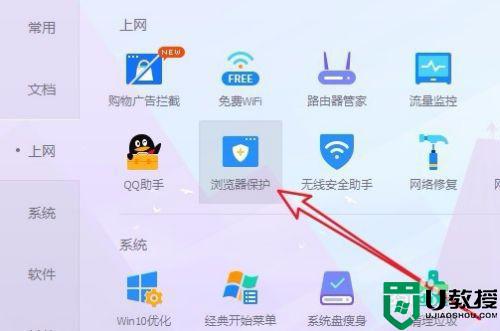
5、接下来就会弹出一个浏览器保护的窗口,在窗口中可以看到默认浏览器设定一项,点击已锁定默认浏览器后面的解锁开关。
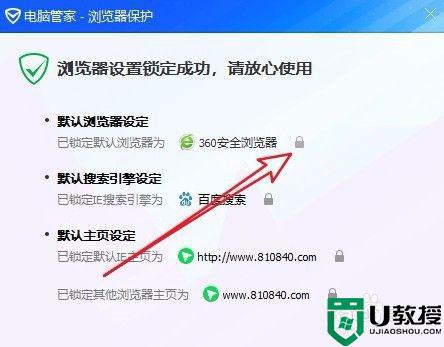
6、这时会弹出一下确认解除锁定的提示,点击“确定”按钮就可以了。
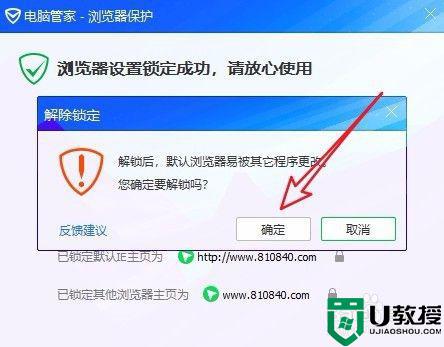
7、接下来我们在锁定默认浏览器下拉菜单中,选择一个浏览器菜单项就可以了,这样就能够修改当前被锁定的默认浏览器了。
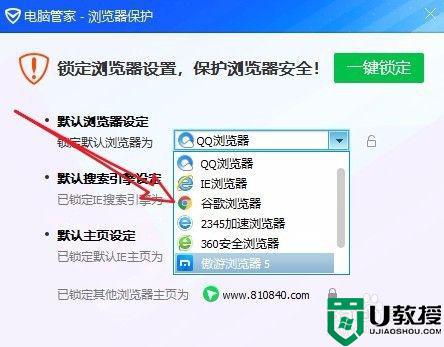
以上就是有关win10默认浏览器设置不上无法修改解决方法了,出现这种现象的小伙伴不妨根据小编的方法来解决吧,希望能够对大家有所帮助。
win10默认浏览器设置不上无法修改解决方法相关教程
- win10默认浏览器设置无效怎么办 win10默认浏览器无法修改解决方法
- win10修改默认浏览器设置方法 win11如何修改默认浏览器设置
- in10默认浏览器设置不了怎么办 win10默认浏览器无法设置解决方法
- w10默认浏览器改不了怎么回事 win10无法修改默认浏览器的解决步骤
- win10默认浏览器设置在哪里 win10电脑默认浏览器设置方法
- win10默认浏览器在哪里修改 win10修改默认浏览器的设置方法
- win10修改浏览器默认首页的步骤 win10怎么更改浏览器默认主页
- win10设置默认浏览器无效怎么办 win10默认浏览器无法设置处理方法
- win10默认浏览器设置失败怎么办 win10默认浏览器设置无效解决方法
- 怎么改默认浏览器设置win10 w10系统如何修改浏览器
- Win11如何替换dll文件 Win11替换dll文件的方法 系统之家
- Win10系统播放器无法正常运行怎么办 系统之家
- 李斌 蔚来手机进展顺利 一年内要换手机的用户可以等等 系统之家
- 数据显示特斯拉Cybertruck电动皮卡已预订超过160万辆 系统之家
- 小米智能生态新品预热 包括小米首款高性能桌面生产力产品 系统之家
- 微软建议索尼让第一方游戏首发加入 PS Plus 订阅库 从而与 XGP 竞争 系统之家
热门推荐
win10系统教程推荐
- 1 window10投屏步骤 windows10电脑如何投屏
- 2 Win10声音调节不了为什么 Win10无法调节声音的解决方案
- 3 怎样取消win10电脑开机密码 win10取消开机密码的方法步骤
- 4 win10关闭通知弹窗设置方法 win10怎么关闭弹窗通知
- 5 重装win10系统usb失灵怎么办 win10系统重装后usb失灵修复方法
- 6 win10免驱无线网卡无法识别怎么办 win10无法识别无线网卡免驱版处理方法
- 7 修复win10系统蓝屏提示system service exception错误方法
- 8 win10未分配磁盘合并设置方法 win10怎么把两个未分配磁盘合并
- 9 如何提高cf的fps值win10 win10 cf的fps低怎么办
- 10 win10锁屏不显示时间怎么办 win10锁屏没有显示时间处理方法

